各位亲好久不见。不好意思一直被琐事拖着很久没更新。
今天回过头来讲一下这个挡土墙。
首先介绍一下这个挡土墙。挡土墙是指支承路基填土或山坡土体、防止填土或土体变形失稳的构造物。
挡土墙通常长得比较复杂。
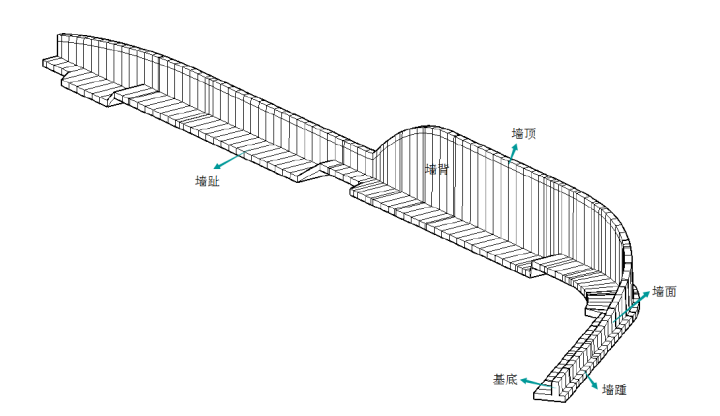
在挡土墙横断面中,与被支承土体直接接触的部位称为墙背;与墙背相对的、临空的部位称为墙面;与地基直接接触的部位称为基底;与基底相对的、墙的顶面称为墙顶;基底的前端称为墙趾;基底的后端称为墙踵。
而且根据基坑的大小,深度不同,挡土墙的形状特别的多变。
比如说,这是我做过的一个挡土墙的设计要求。
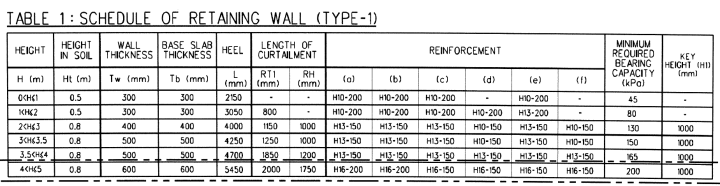
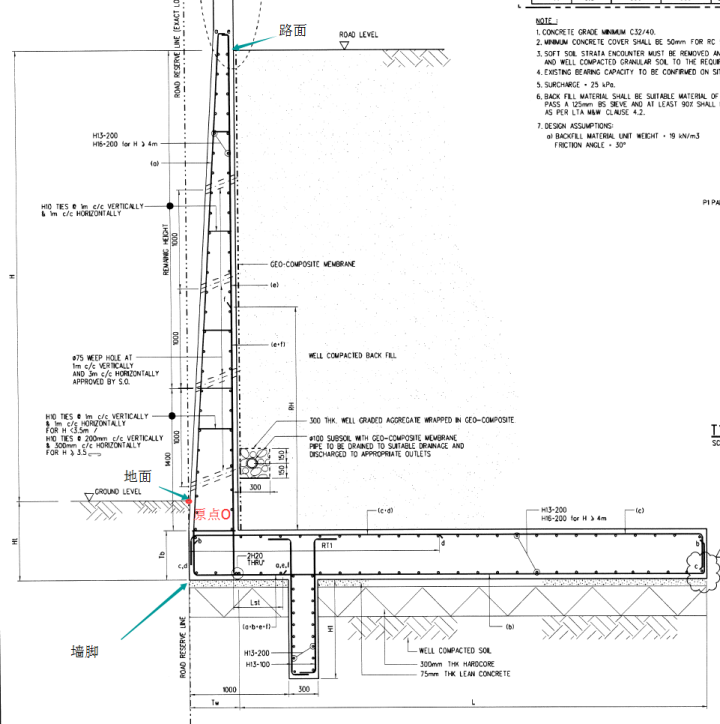
简单的说,该墙的墙趾啊,墙踵啊,基底下面那个把儿啊,都是随着高度变化的,而高度是随着下面这个高程图变化的。
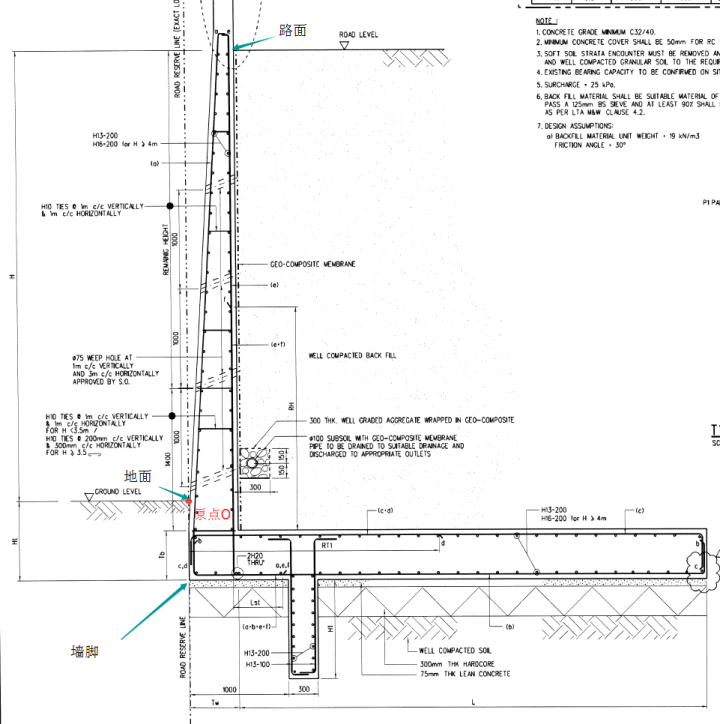
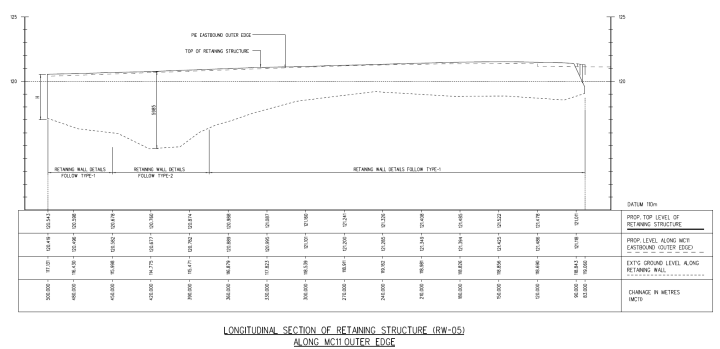
这个图里,最下面那条虚线是墙与地面的交点的高度,这里当做原点。
最上面的实线是墙的顶点的高度。
墙的高度H = 顶点高度 - 路面高度 (原点)
这里墙脚的高度是根据墙的高度H变化的值。
放在坐标系里如下:紫色是给定的参数,蓝色是可变的参数。考虑到道路中心线的走向,把方向左右反着画了。P是各点的标号。等下建模就按照这个图的记号走。
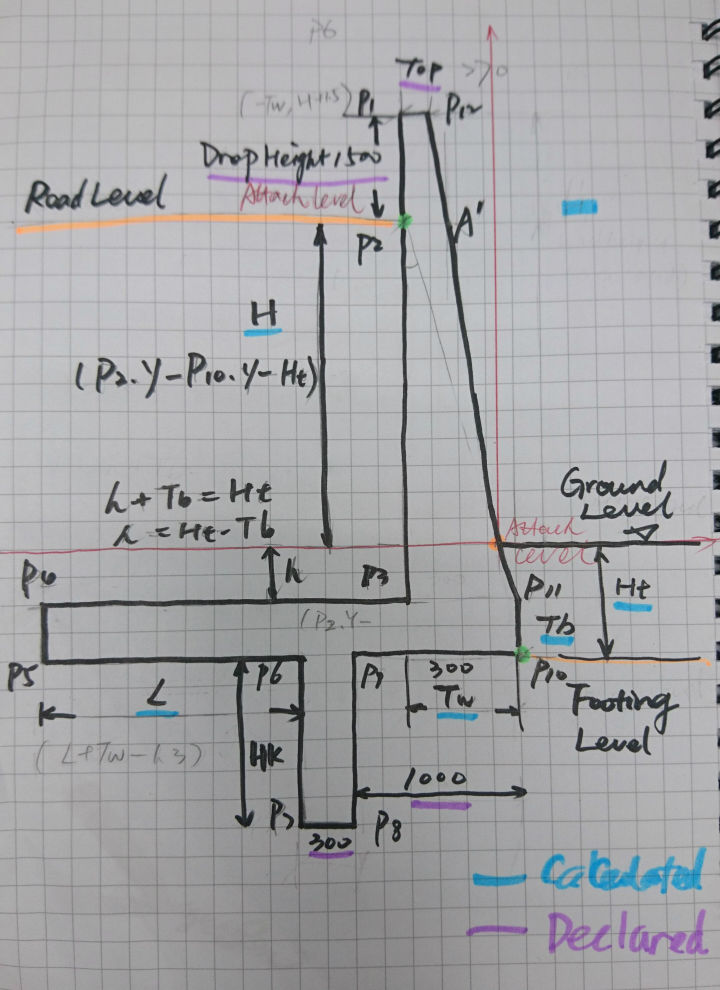
因为过于复杂,C3D 现在有的装配显然不能满足要求。我们要自己建设装配。
了解了基本情况,打开subassembly composer
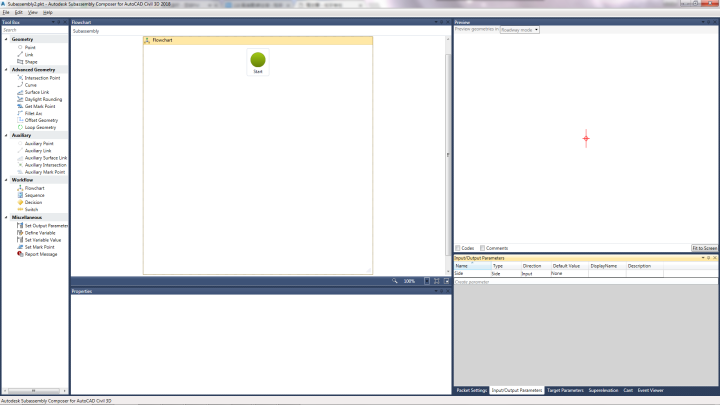
界面基本介绍:
左上是工作流:就像编程开发之前需要有个流程图,写清楚谁运行完了运行谁那个,建模也需要构建一个流程,用来确定数据流向
左下是属性,给各点赋值用的。
右上是模型预览
右下是参数定义。
最开始先定义参数。在【输入、输出参数】页面点击【增加参数】就会多一个参数,重命名,添加初始值。然后定义下一个参数。
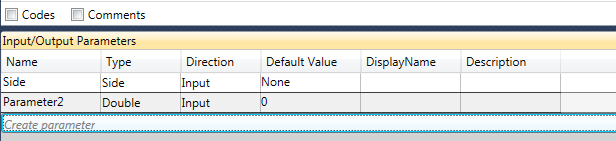
最后添加完了如下:
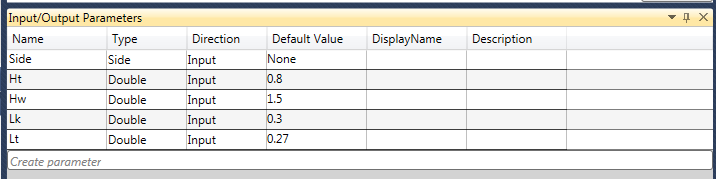
接下来确定一下参照平面。
由设计图和现场勘测,这里有两个参照平面,路面,地面,还有墙脚(现场勘测给定)那个面。
现在地面当坐标原点了,就定义路面和墙脚面就好了。
切到【目标参数】, 输入名字,类型为高程,随便赋一个初始值,预览可见平面出来了。
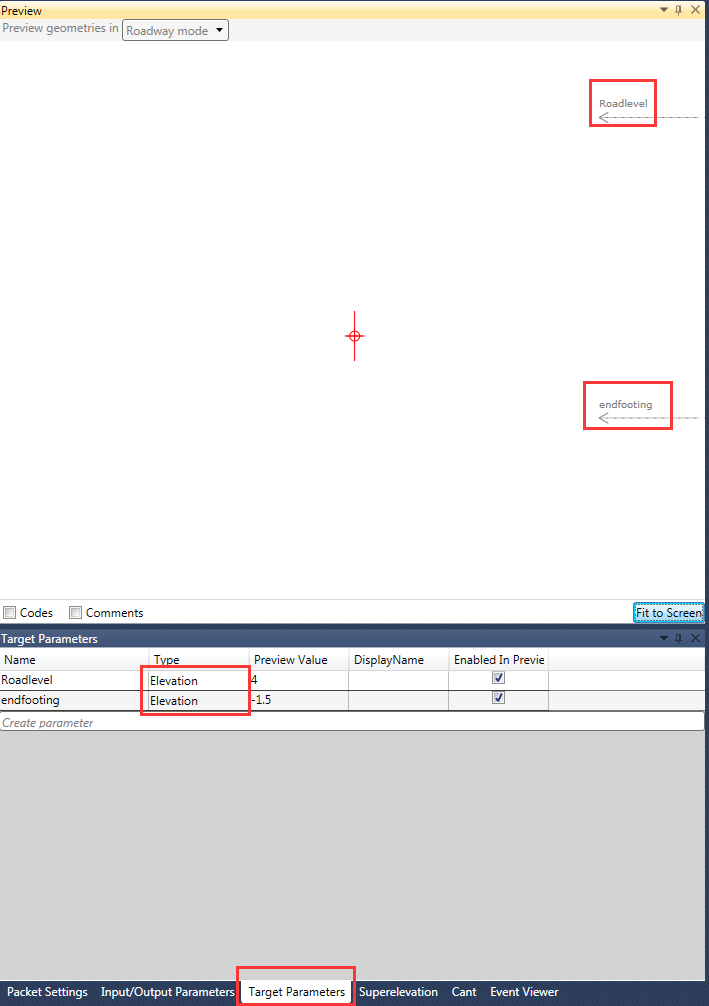
现在可以正式创建流程了。
首先,参照平面的作用是确定初始点的位置,进而确定其他各点的位置。所以这里先处理初始点:
从左侧工具栏拖拽一个过程进来,命名。
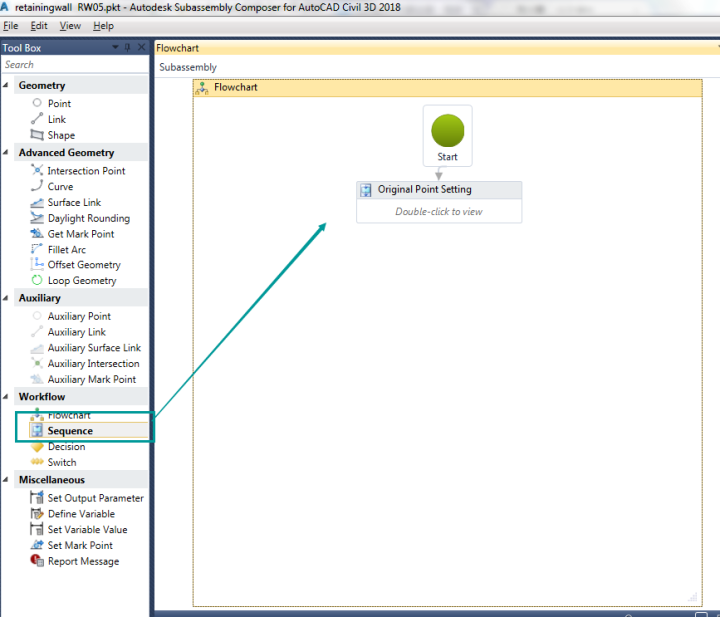
双击点进去。
先定义一个辅助点,就是模型图里那个A’, 在斜线上和路面所在平面的交点上。
工具栏选辅助点,几何类型为由角度和Y值判定。
接着出现角度和Y的文本框,角度92,y 值随便写一个,然后重要的是,高程目标选路面(优先于Y值)。
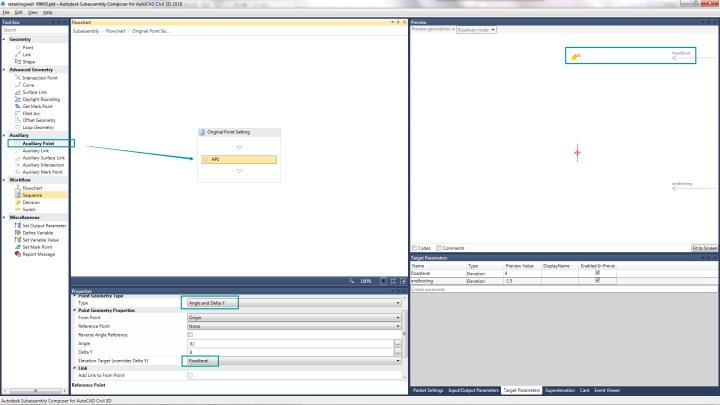
预览可以看到该点在路面上。
继续添加斜墙的顶点和底点。根据模型图,顶点在路面以上1.5m
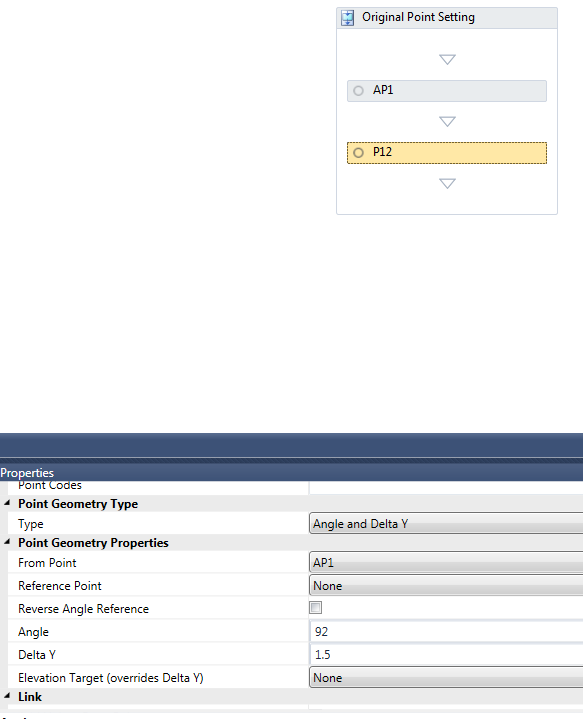
底点就是墙脚的点,在墙脚平面上。
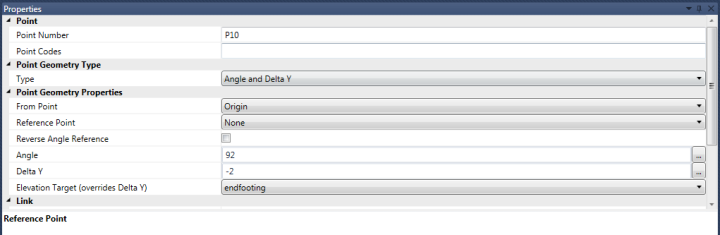
接着把P1, P2补上。非常简单,从前一点出发水平或竖直偏移一定值就可以。顺便勾选【从点添加连线】,效果可见预览图
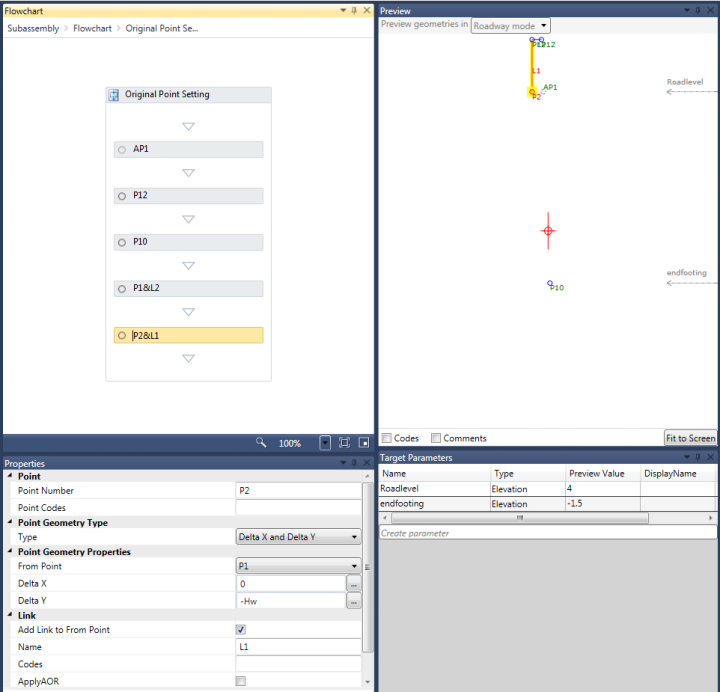
初始点差不多设置完了,现在设置变量。添加一个流程叫变量。
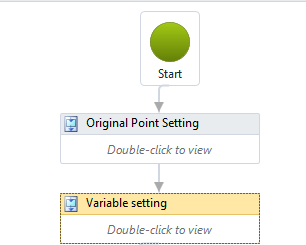
从工具栏添加一个变量。
这里最重要的变量就是H了。只有它 是自变量,其他人都是因变量,所以要先设置它。
H=P2.y-P10.y-0.8
这里赋值用的编程语言是VisualBasic
意思是P2的高度,也就是路面的高程,减去P10,墙脚高程,再减去墙脚埋进地里的深度0.8m
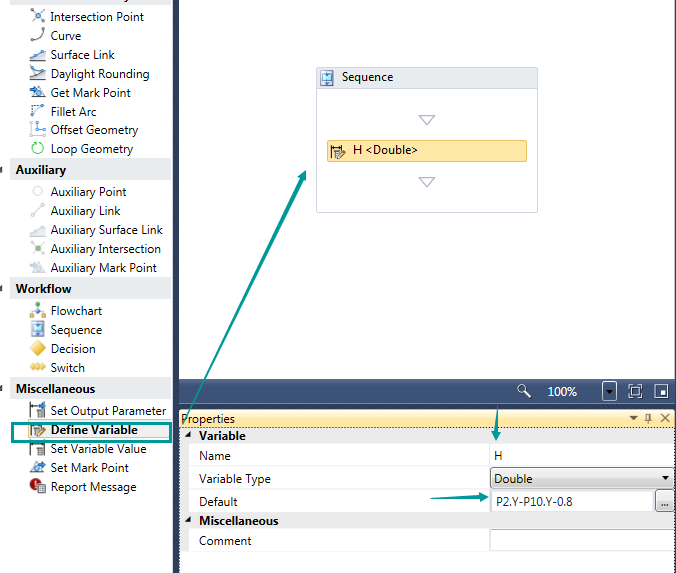
类似地,其他的变量也一一赋值:
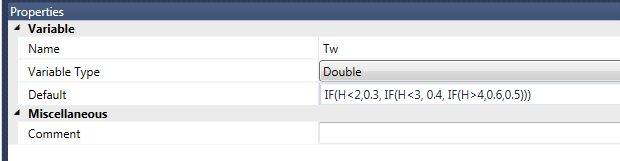
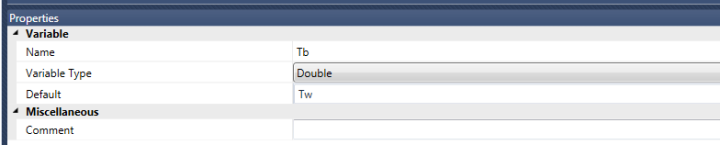
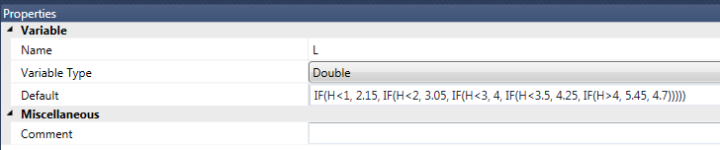

这些【 if 嵌套语句】都是根据设计要求表格里的设定写的,如果不满足条件就else, 直到满足为止。
可变变量赋值完成以后,就可以简单地根据图样用x, y 的偏移来设定每一个点了,不赘述。总之设置完了如下图所示。之前的模型都是点线,最后加一个形状,形成面。大功告成,保存好。
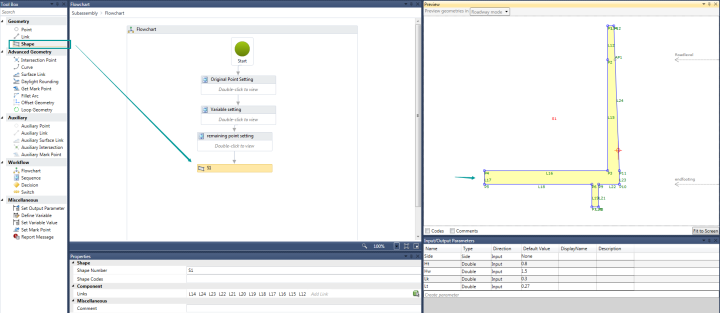
打开C3D。
在工具面板里。右键插入装配。找到刚才做好的装配。塞进去。
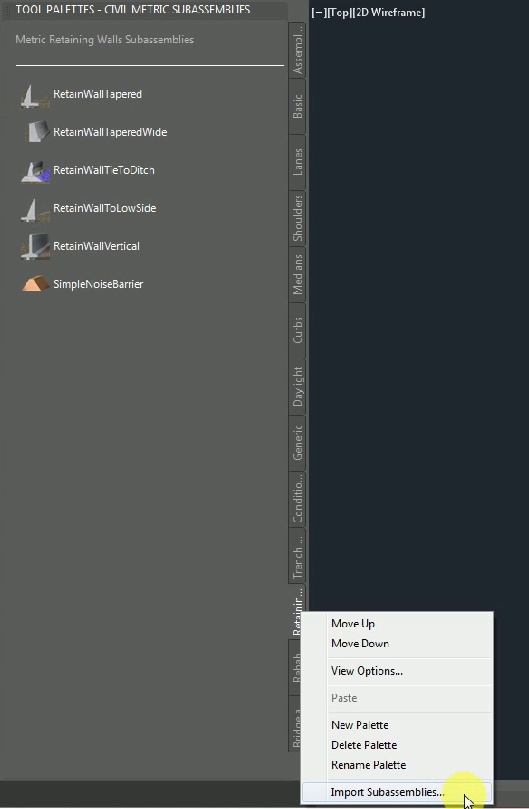
进来了。
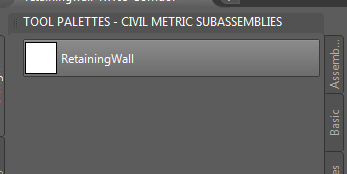
新建装配点。
这里介绍一下刚才那个装配应该怎么添加各种其他的装配。
我自己的画的图没了,找了一个图。
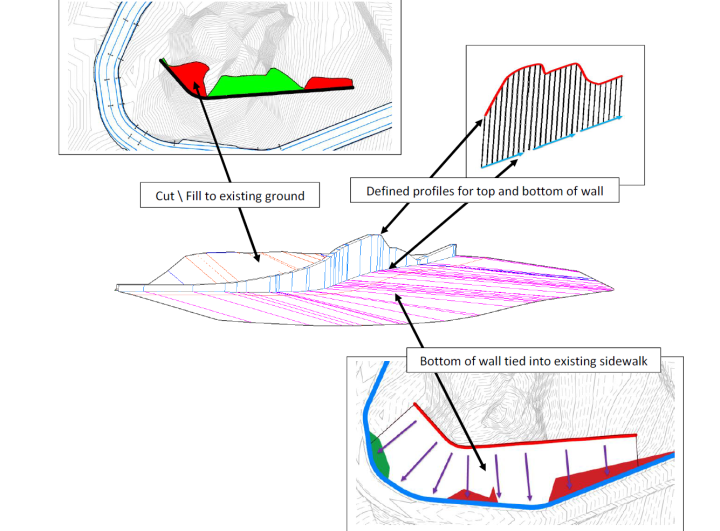
可见除了墙顶和基底是由高程图确定的以外,墙背和墙面还要和周围的环境进行多切少填的融合。
体现在模型上就是
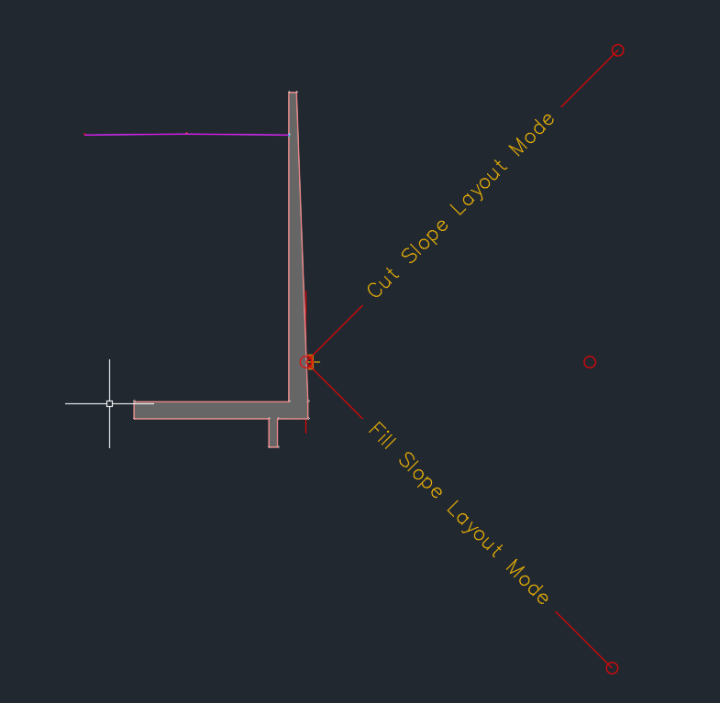
上面那个红的是LotGrade
下面那个切坡的是BasicSideSlopeCutDitch
现在模型一应俱全。就差设计图了。
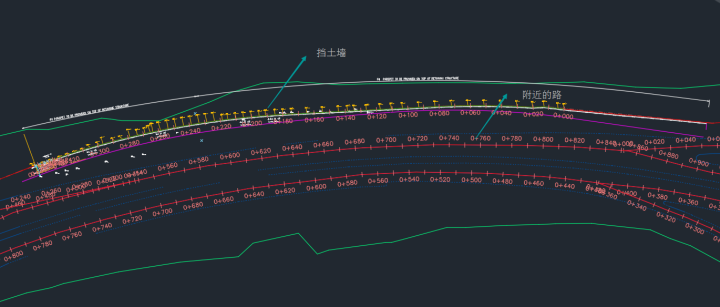
先用附近的路转化为中心线(alignment),在现有地面(existing ground level)的基础上生成一个高程图(surface profile)。
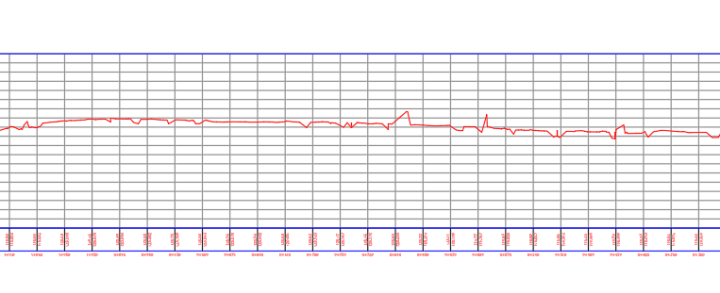
再根据现场测得的挡土墙的墙脚的点生成中心线(alignment),在中心线的基础上生成在现有地面(existing ground level)的高程(profile)。
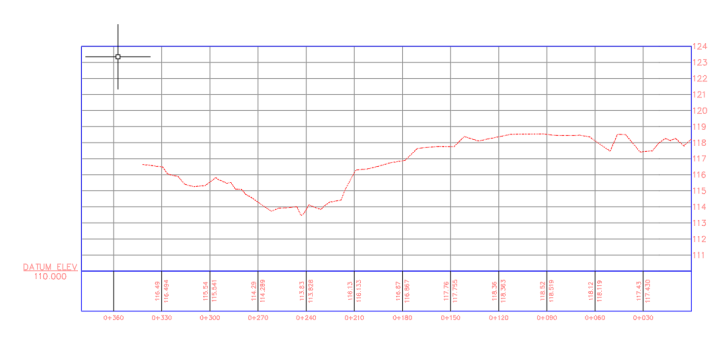
选择第一个图,选择投影。然后根据提示把选第一个图的高程线,投影到第二个图的高程表里。根据挡土墙的头和尾选择投影的区域。
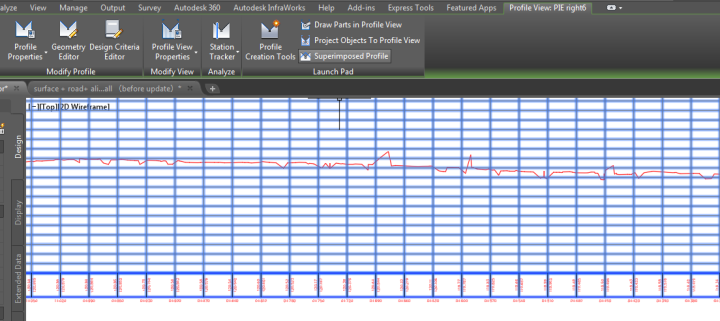
做好了如下。
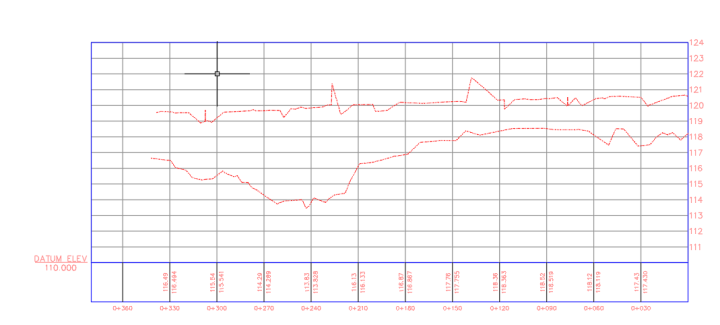
现在有了现有地面的高程了,还需要设计高程。用之前的教程里提到的Poly to Profile 工具,把设计高程的CAD图,做成高程图。
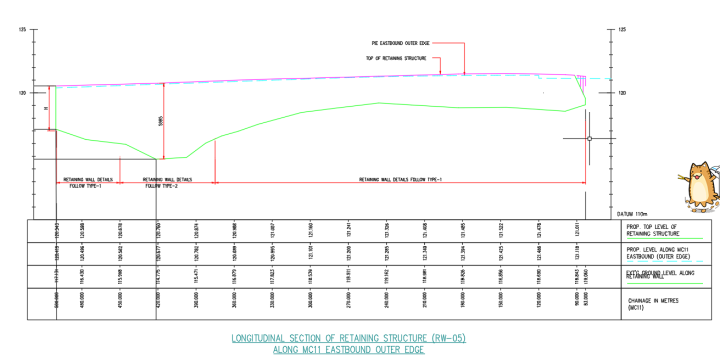
变!
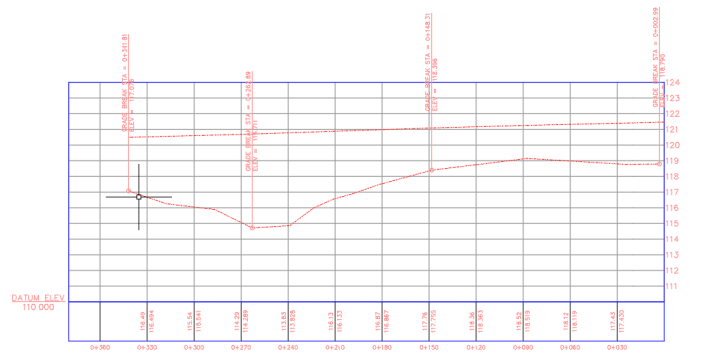
接着把勘测出来的墙脚的点也做成profile。
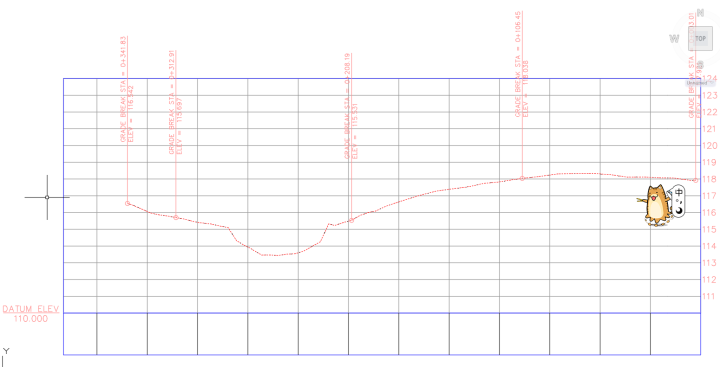
全家福
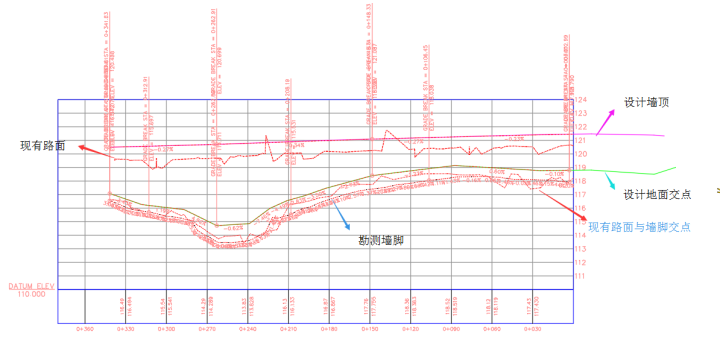
到齐了。现在可以做了。
新建Corridor(我一直不知道这个中文软件里叫什么)
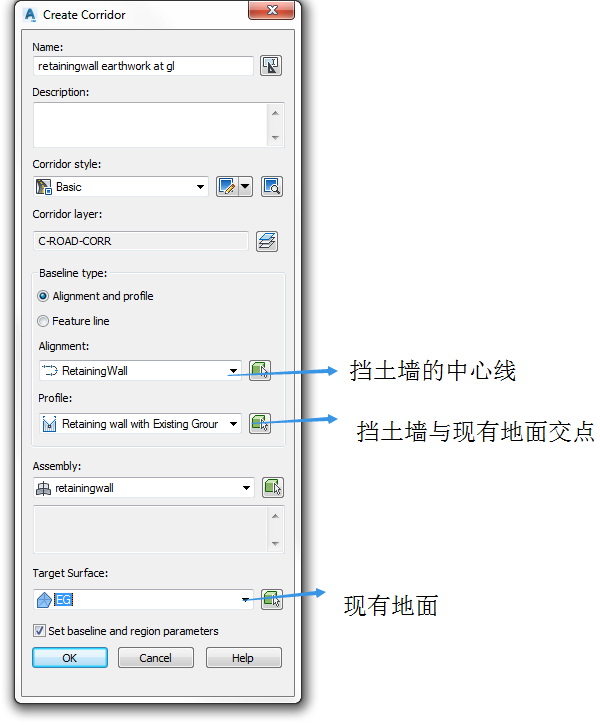
设置目标
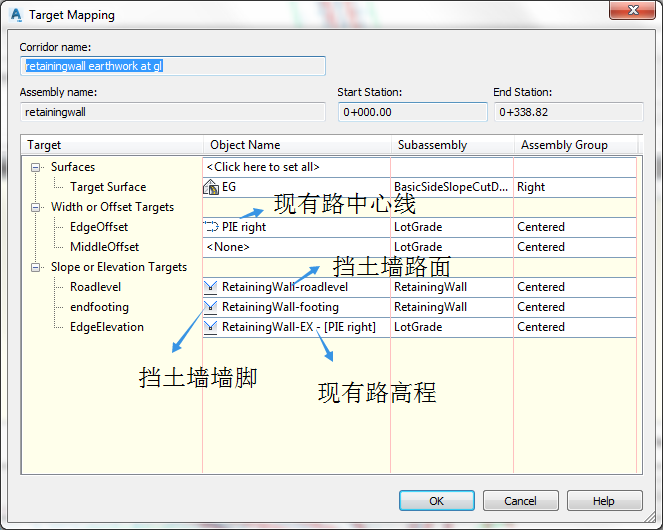
生成


还可以生成实体
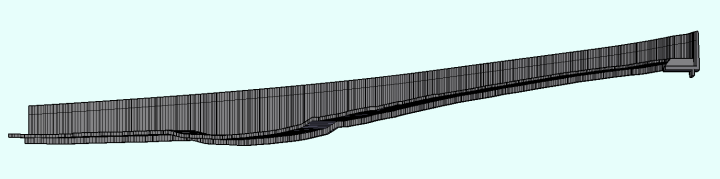
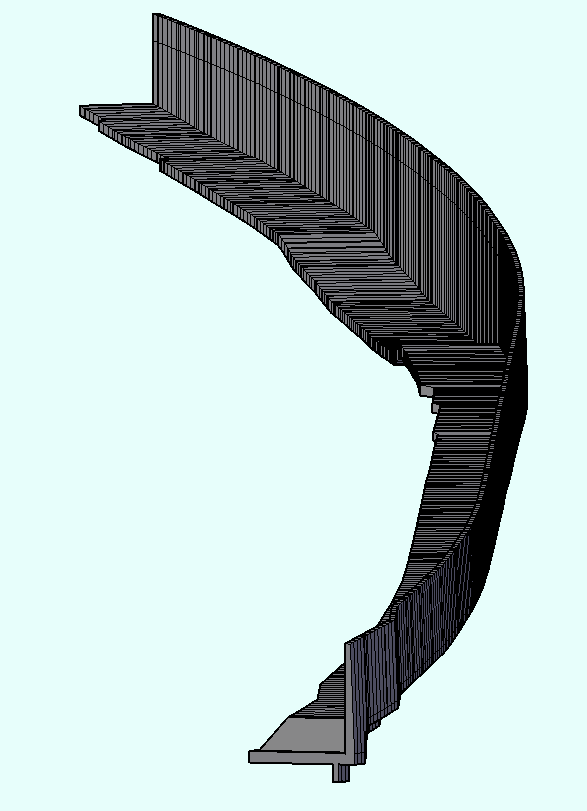
每站分析

获取各点的高度报告
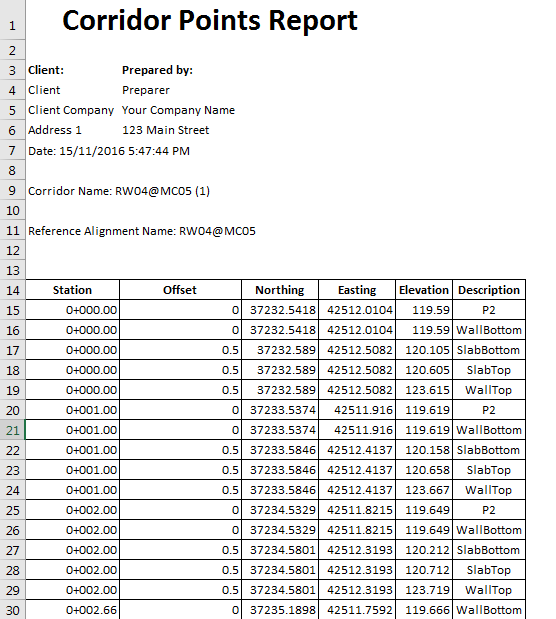
坡度报告
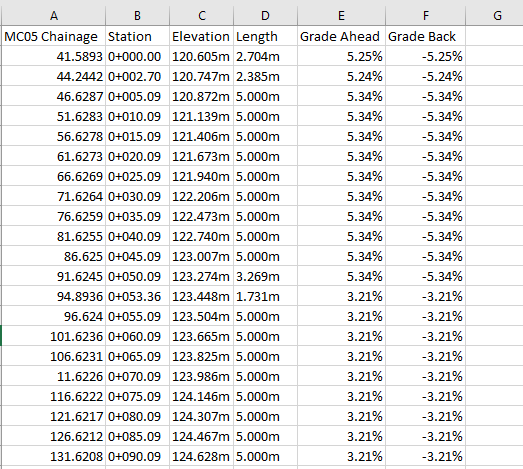
终于写完了,今天last day, 好累,求赞赏求安抚。
韩兰若发布于 2017-07-01